はじめに
Phiをお触りした記録です。
PhiはENSドメインとチェーン上のアクティビティから得られるオブジェクトによって作られるメタバースプロジェクト。
こんなワクワクが感じられる自分の空間を簡単に作ることができるんです。

引用:PhiのMedium
Phiのメタバース空間の特徴は、土地はENSアアドレス、オブジェクトはチェーン上の活動によって付与されること。
なので、ENSアドレスを持っていることが前提になります。
(ENSアドレスはPhiですぐにもらうことができます)
ENSについてはこちらを参考にしてください。
オブジェクトはGoerliテストネットでの活動状況に応じてもらことができる仕組みになっています。
また、オブジェクトを購入できるShopが用意されていたり、オブジェクトにURLリンクや他の土地へのリンクを貼ることもできるみたいです。
この記事ではPhiで土地を作ってオブジェクトを配置する方法をまとめました。
流れはこんな感じです。
- メタマスクにテストネットの接続を追加する
- テストネットのETHとMATICを入手する
- テストネットのENSを入手する
- Phiをお試しする
これからPhiを触ってみたい人の参考になればと思います。
テストネットを追加する
まず、Phiを触るには、テストネットのGoerliとMumbaiの設定をメタマスクに追加することが必要です。
MumbaiはPhiにアクセスすることで設定できますが、Goerliはあらかじめ設定が必要だったので、その流れを説明します。
メタマスクの設定を開いて、ネットワークからテストネットにある「Goerliテストネットワーク」を選択して、「ネットワークの」追加をクリックます。
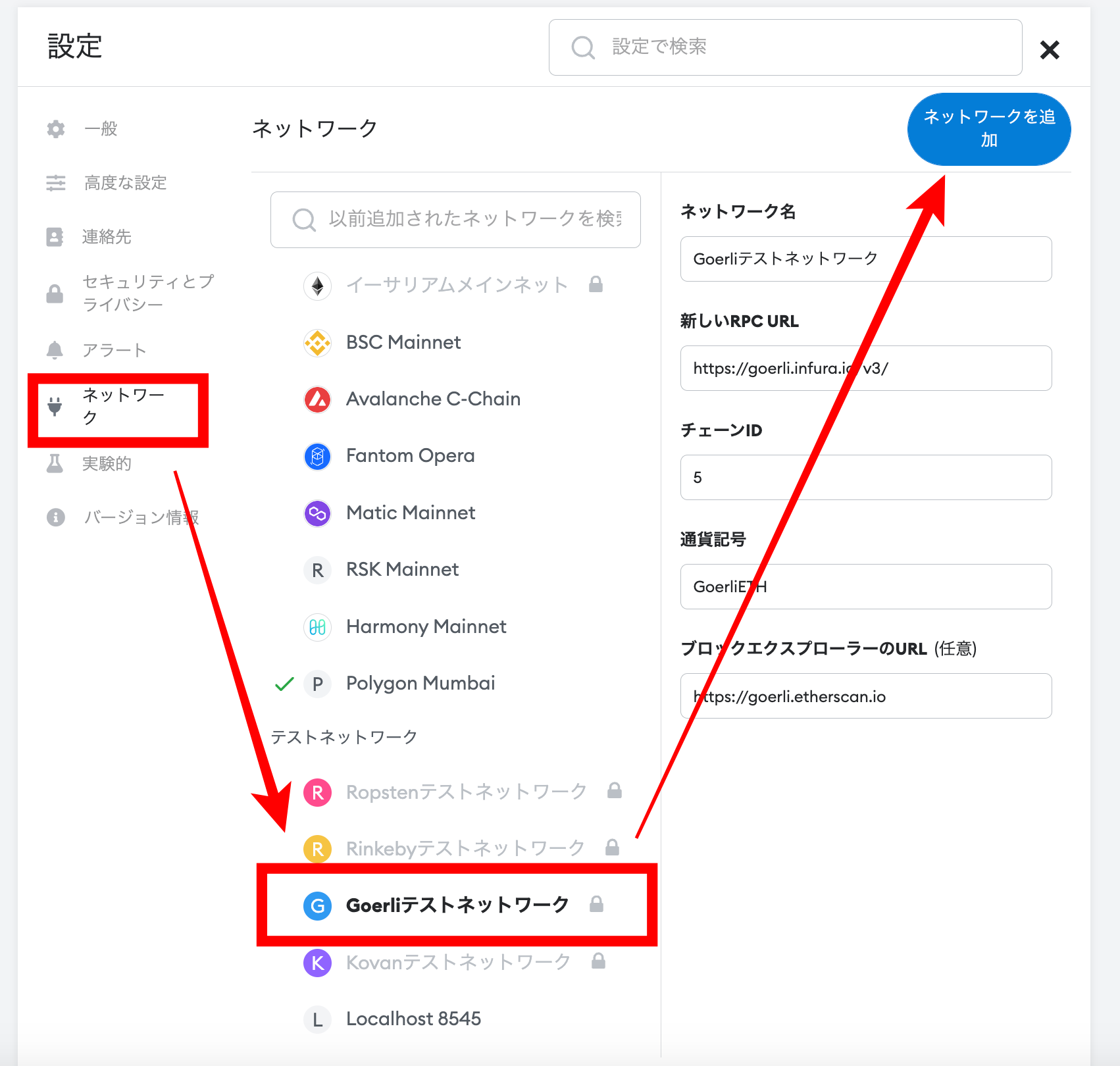
続いてメニューの「高度な設定」を選択して「テストネットワークを表示」をオンにします。
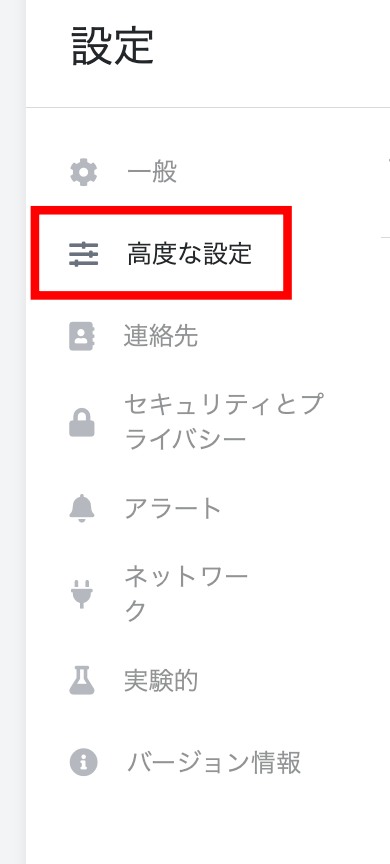

これでGoerliテストネットワークの追加が完了です。
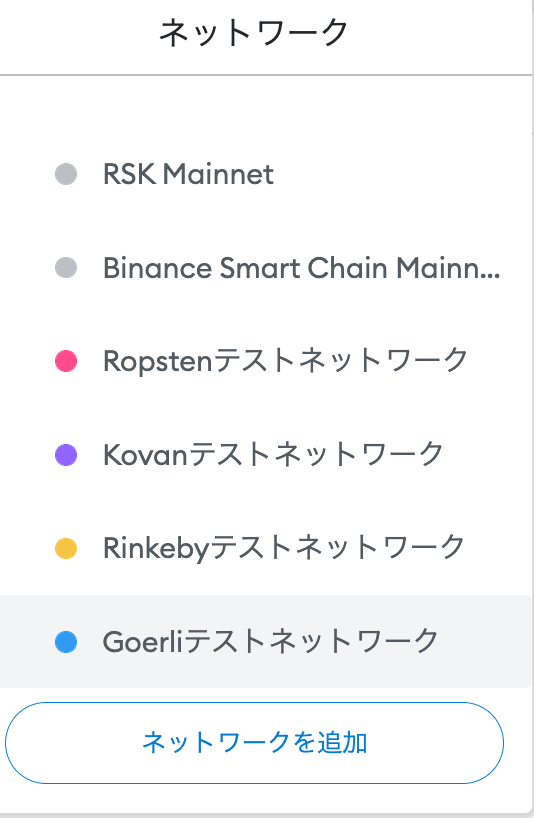
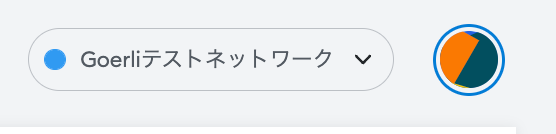
テストネットのETHとMATICを入手する
次にテストネットを触るためにはガス代となるトークンが必要になるので、サクッと入手しましょう。
必要なのは、GoerliはETH、MumbaiはMATICになります。
それぞれメインネットのETH、MATICとは異なるので、別に入手する必要がありますが、タダでもらえます。
この記事ではETH、MATICをAlchemyでもらう方法を紹介しますね。
Alchemyのサイトにアクセスして、右上の「Alchemy Login」をクリック。
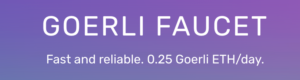
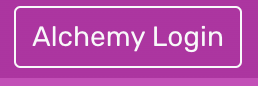
まず、アカウントを作成するために下の「Signup」をクリックします。
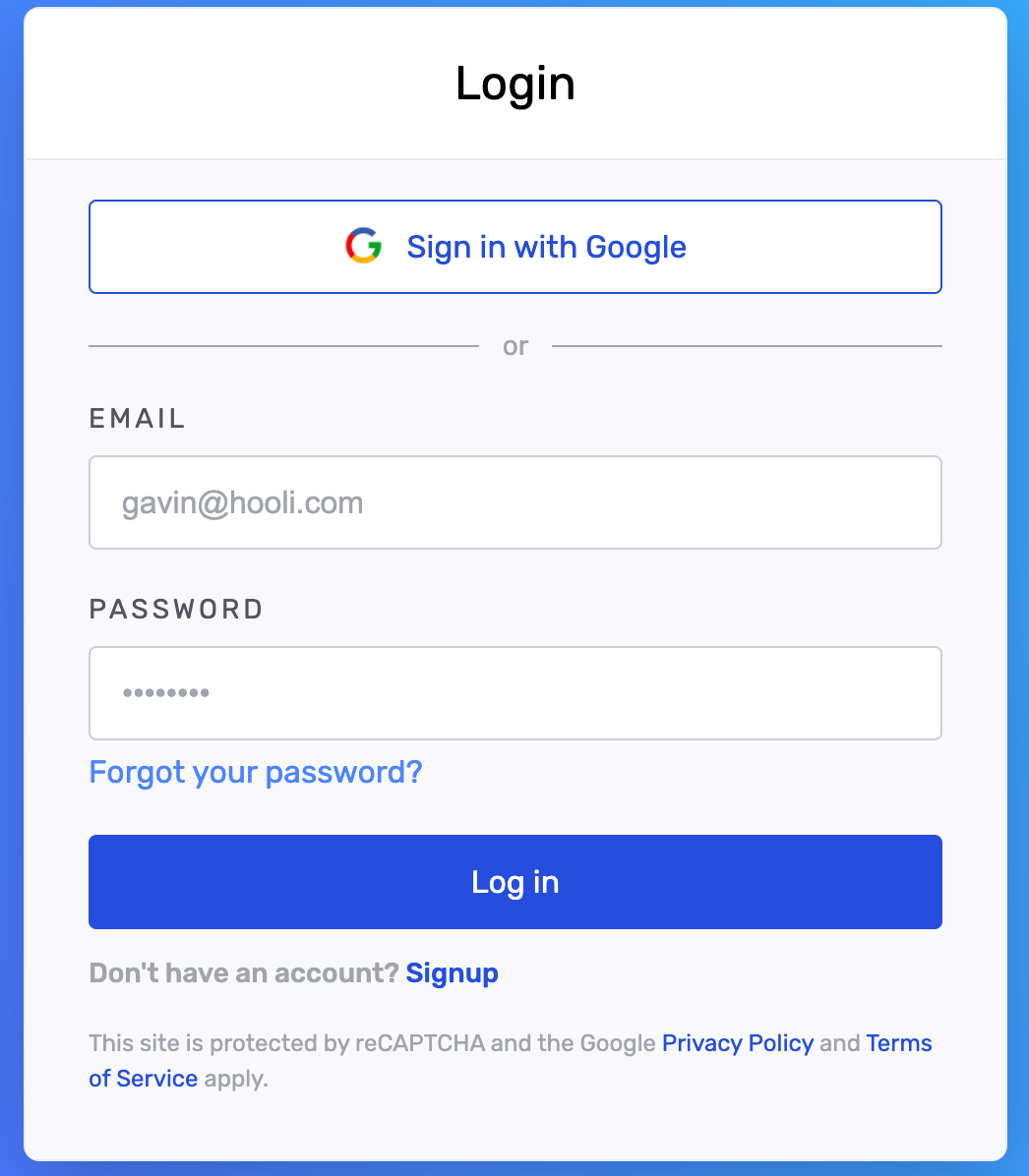
Googleアカウントで登録するか、名前、Eメールアドレス、パスワードを入力して「Sign up」をクリック。
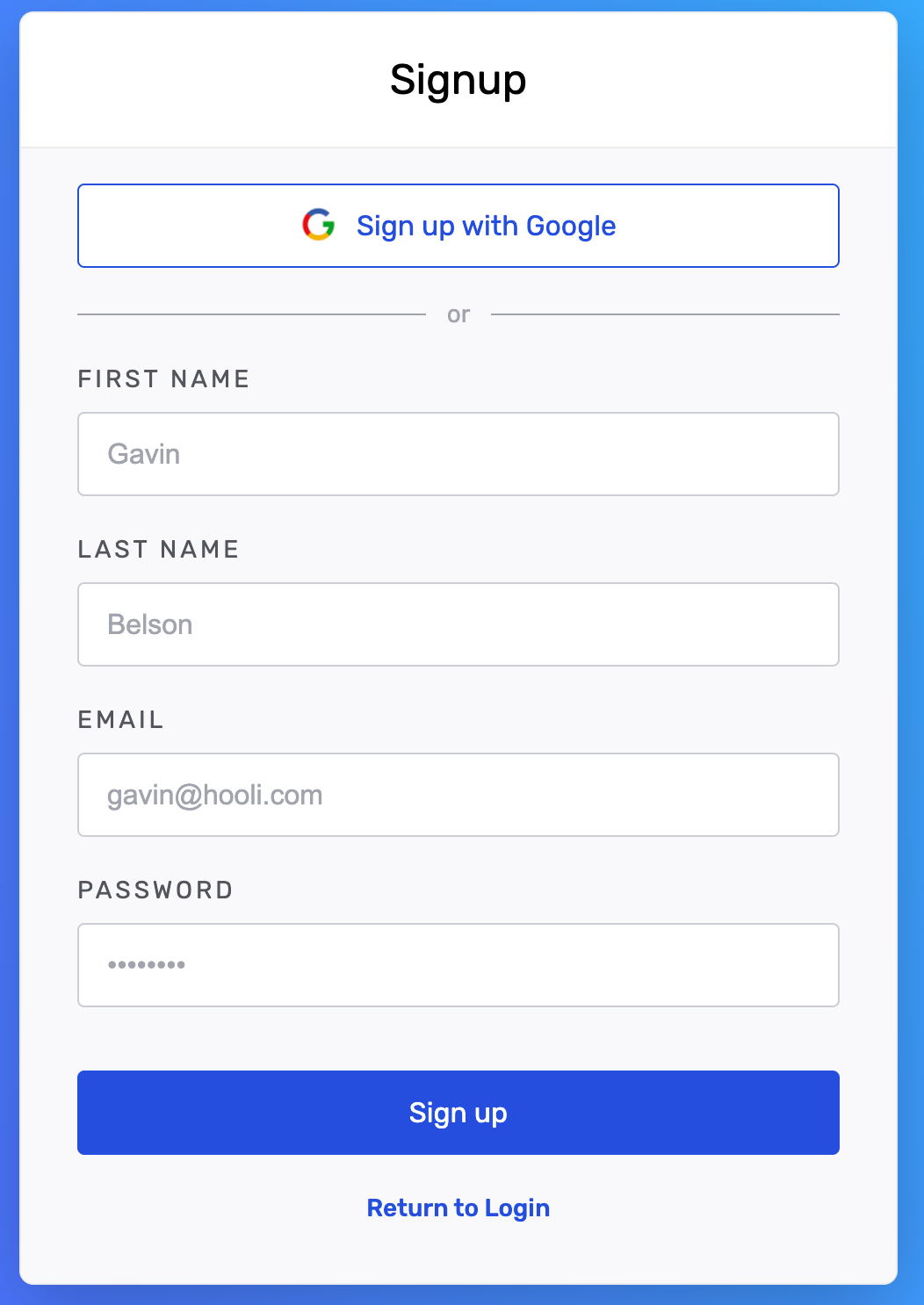
私はGoogleアカウントで登録しました。
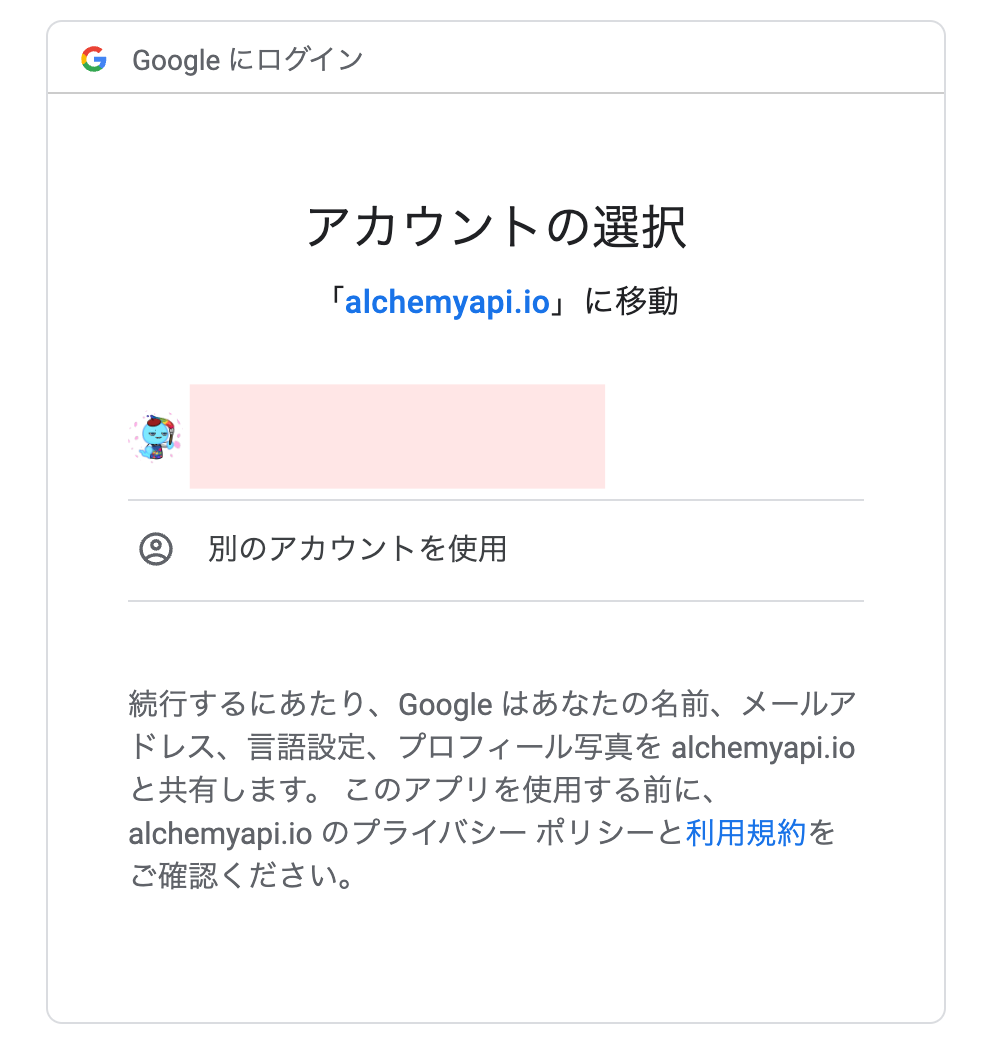
Team名を聞かれるので、任意の名称を入れて「Start」をクリック。
(名前はなんでもいいです。私はtestにしました)

任意のプロジェクトタイプ名を入力して「Next」をクリック。
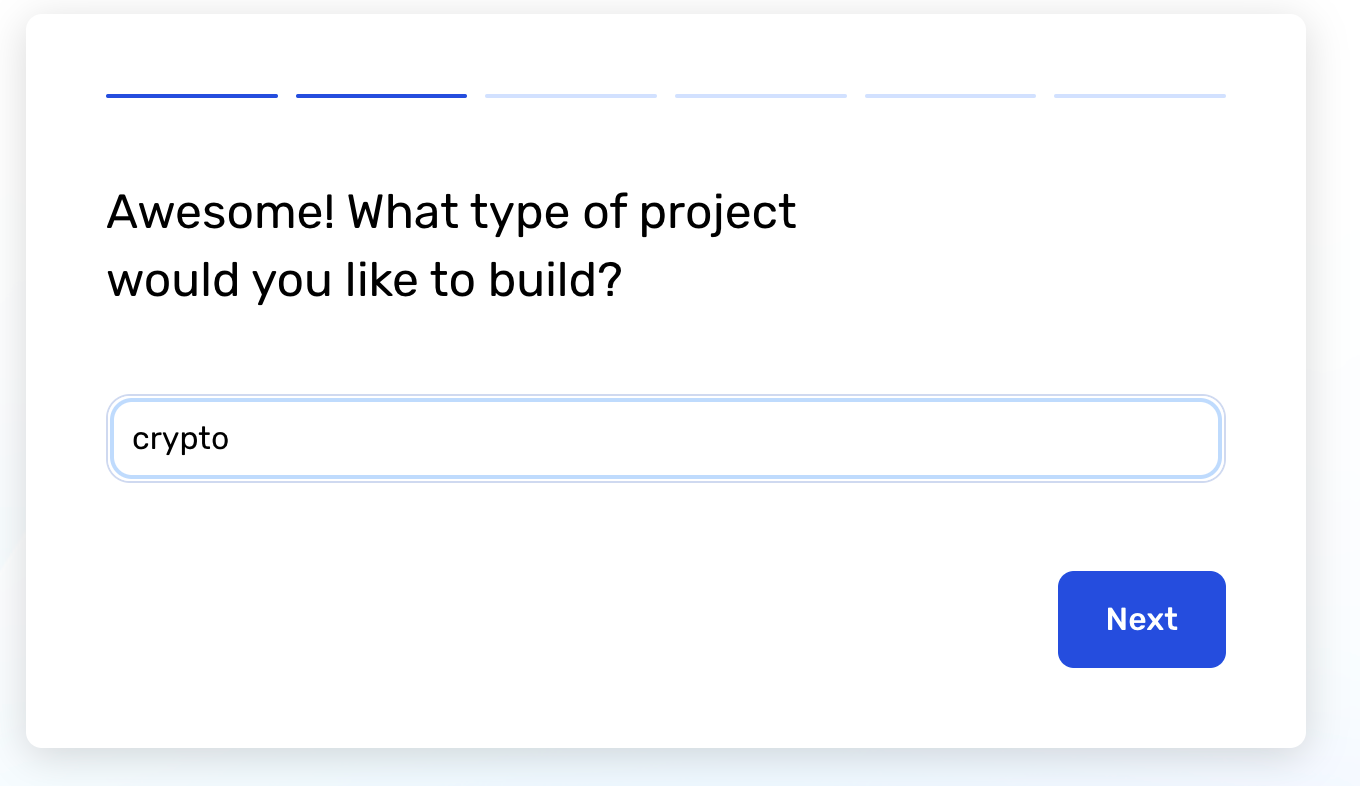
とりあえず「Ethereum」を選択して「Next」をクリック。
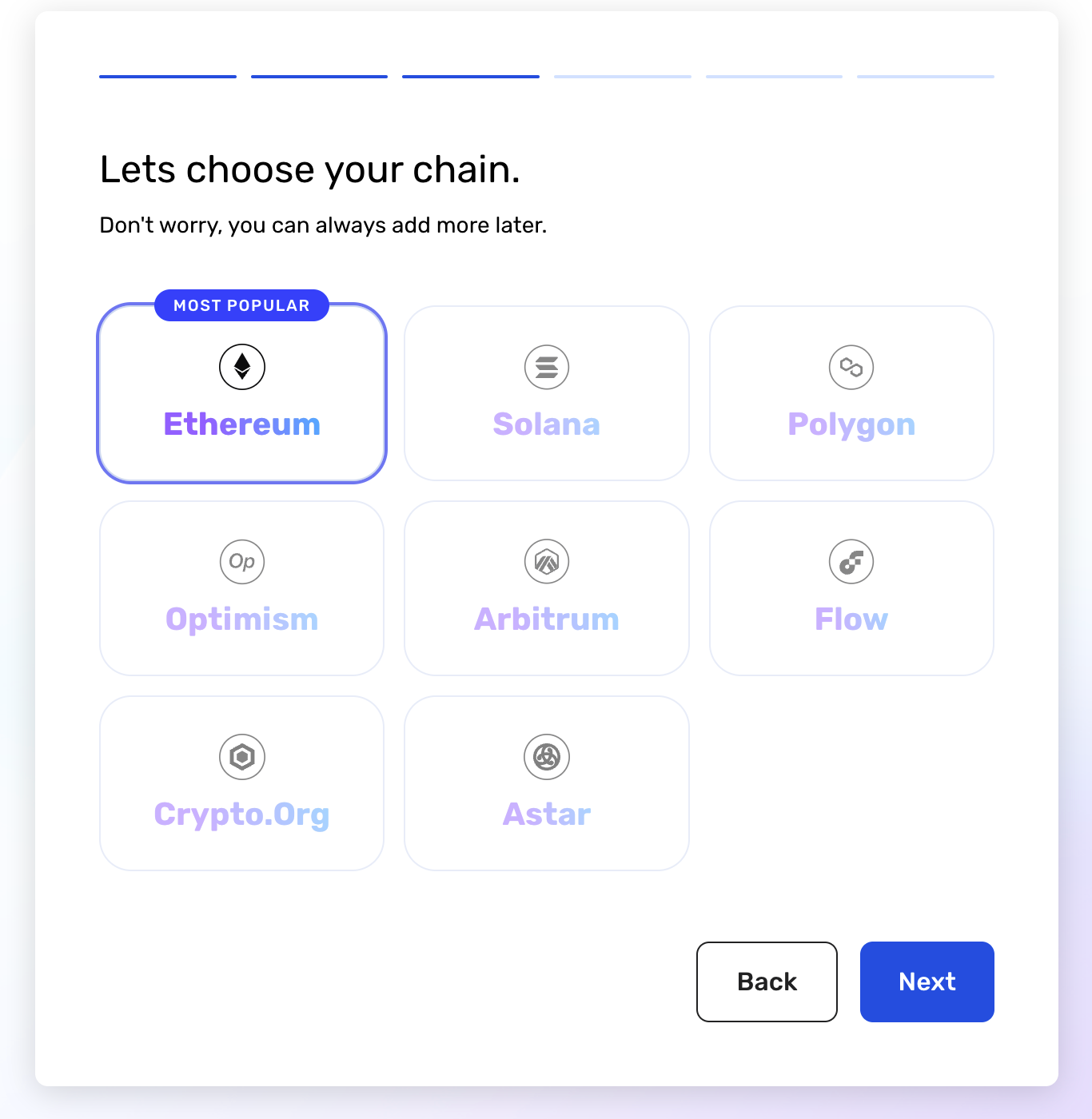
Freeプランを選択して「Next」をクリック。
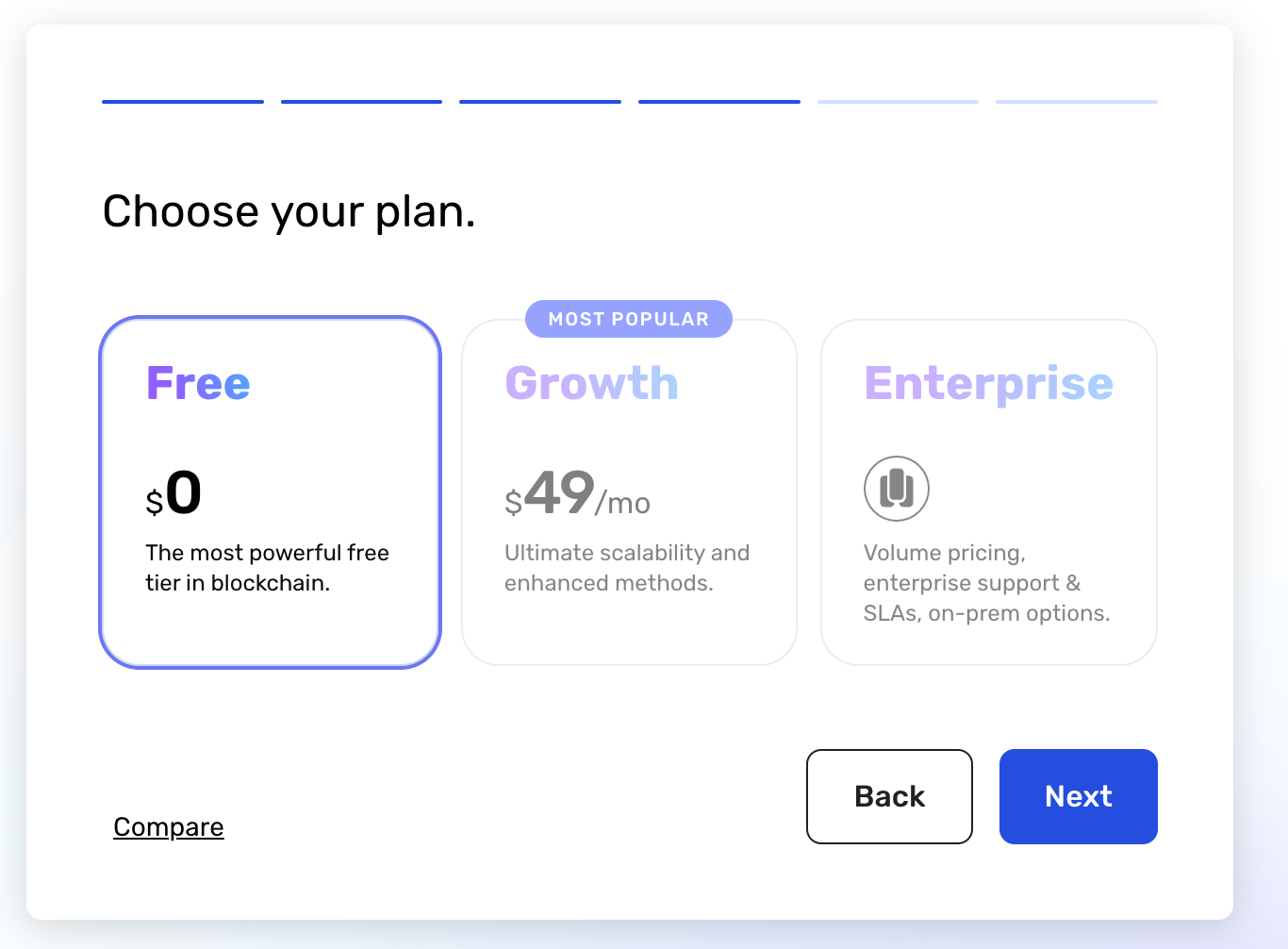
支払い情報を聞かれますが、無料プランなので、ここでは何も入力せず「Next」をクリック。
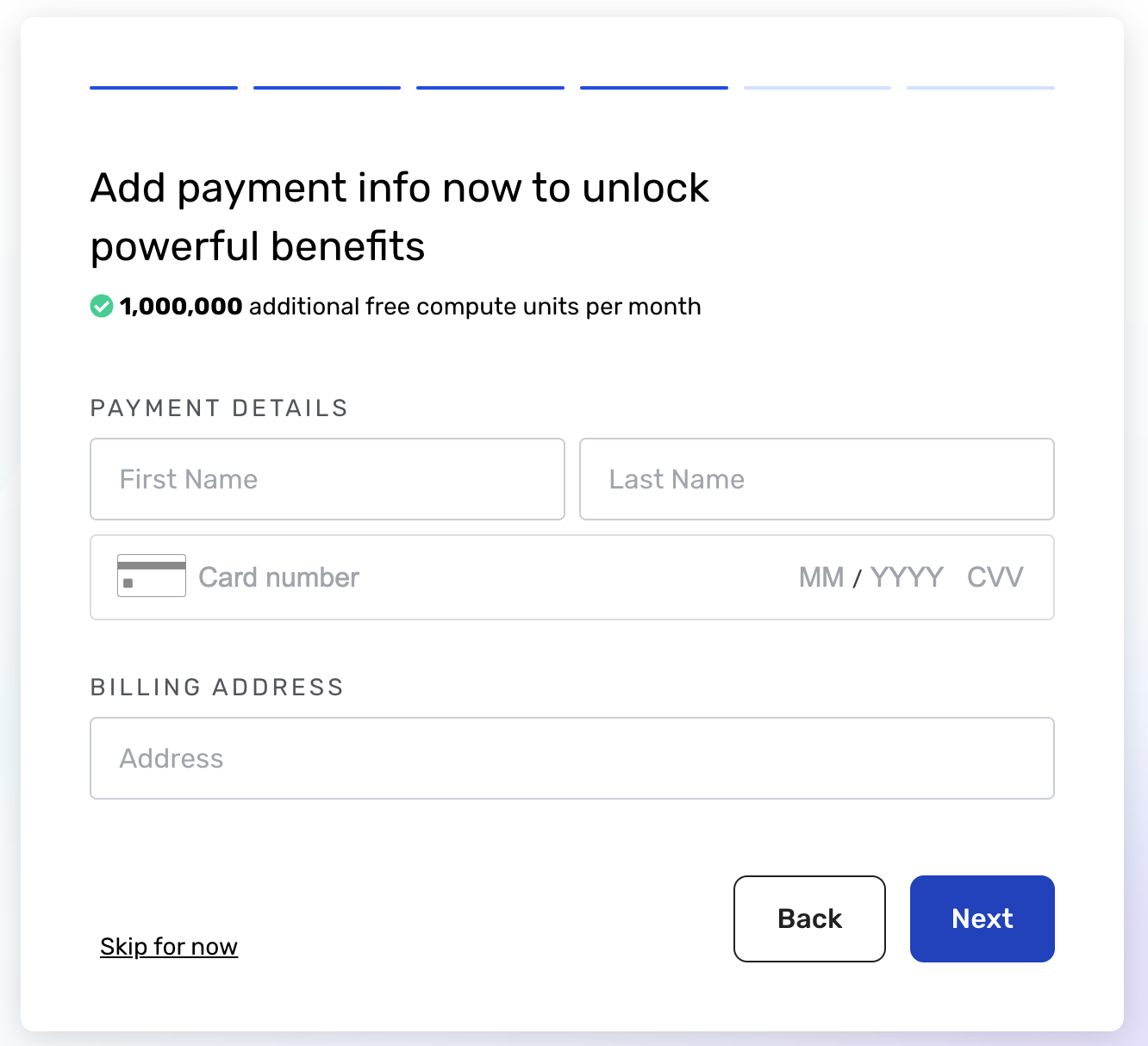
このサイトの情報元につてのアンケートに答えたら「Let’s Buid!」をクリック。
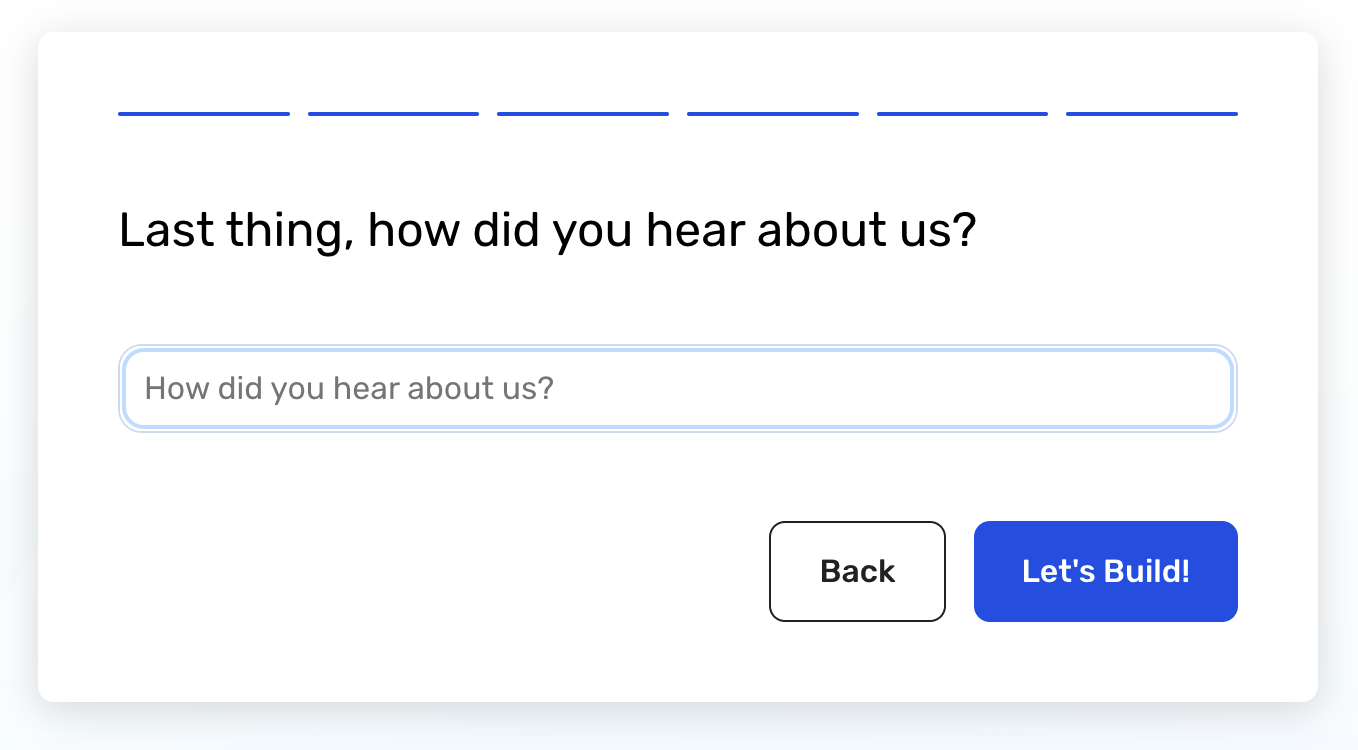
これでアカウントの登録が完了です。
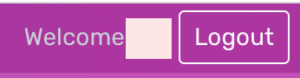
続いて、サイトにウォレットアドレスをメタマスクからコピペして「Send Me ETH」をクリックします。

すぐにGoerliETHがウォレットに付与されます。
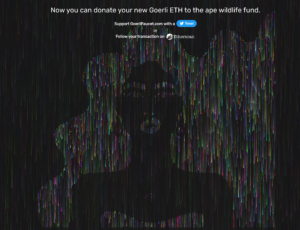
付与されるのは0.25GoerliETH。とりあえず十分な量です。
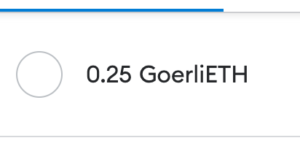
同様にMumbaiのMATICも貰っておきましょう。
Alchemyのサイト上部のメニューで「Mumbai」を選択して、ウォレットアドレスを入力して、「Send Me MATIC」をクリック。
(MumbaiのウォレットアドレスはGoerliのウォレットアドレスと一緒にしてください)
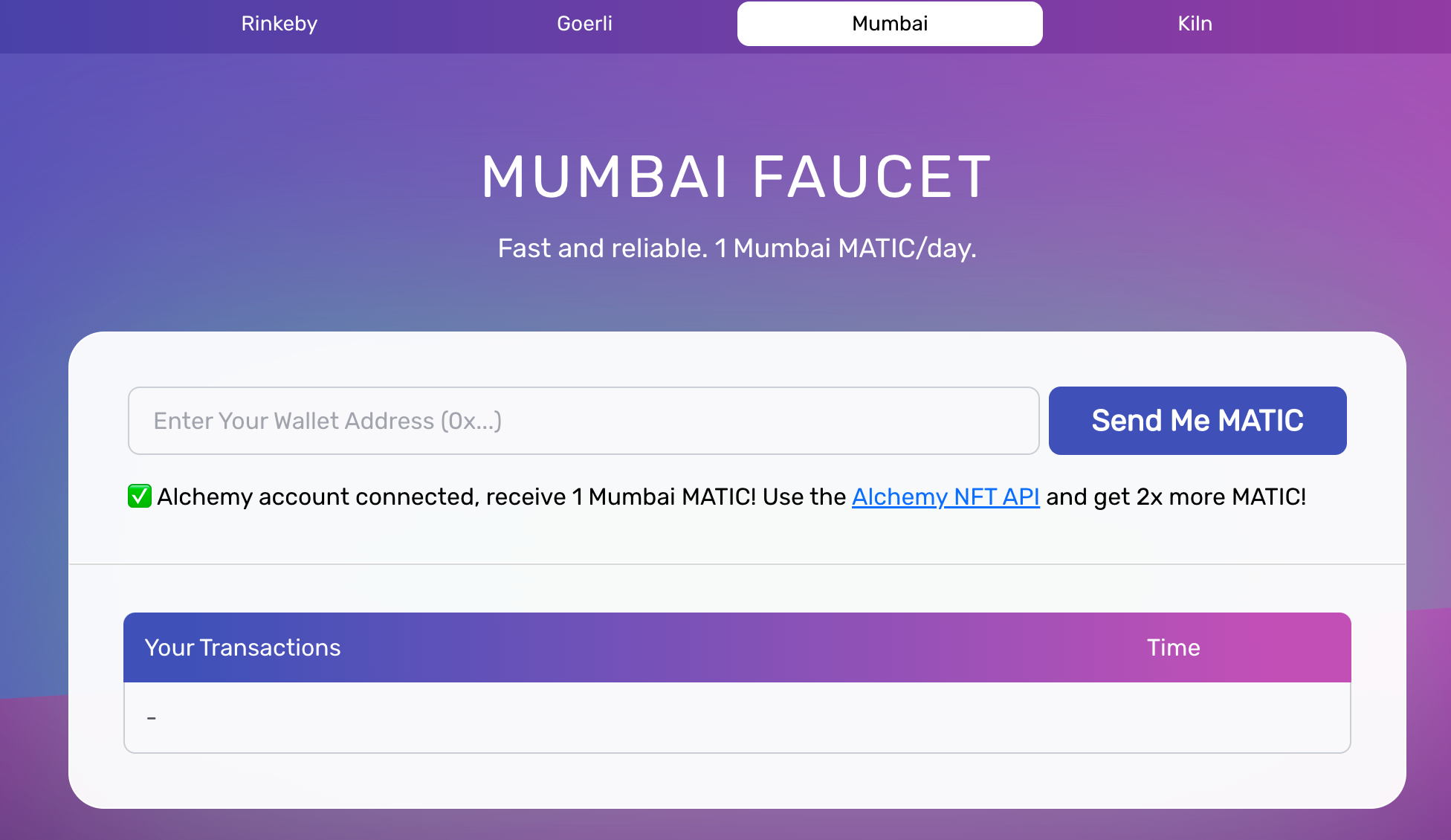
すぐに1MATICがウォレットアドレスに付与されます。
テストネットのENSを入手する
続いて、GoerliのENS(Etereuum Name Service)でPhiで使う名前(ENSアドレス)を入手しましょう。
PhiでもENSアドレスを自動でもらうことはできますが、好きな名前は選べないので、どうせならENSで好きな名前を設定してみました。
ENSについてはこちらの記事で紹介しているので、まだ知らない人は参考にしてくださいね。
ETHのメインネットで実際に行った内容を紹介しています。
まずメタマスクのネットワークをGoerliテストネットに設定して、ENSのサイトにったらウォレットを接続します。

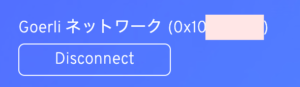
続いて、検索窓に欲しい名前を入力します。
まだ誰も設定していない名前であれば入手可能です。
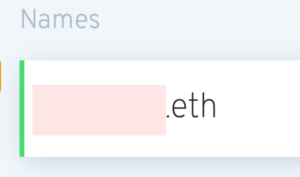
名前が決まったら、登録する期間を決めます。
今回は10年で登録することにしました。
登録を始めるには「登録のリクエスト」をクリック。

メタマスクが確認を求めてくるので「確認」をクリック。
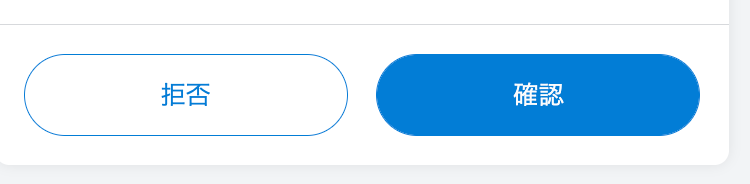
登録手続きが開始されるので、しばらく待っておきましょう。
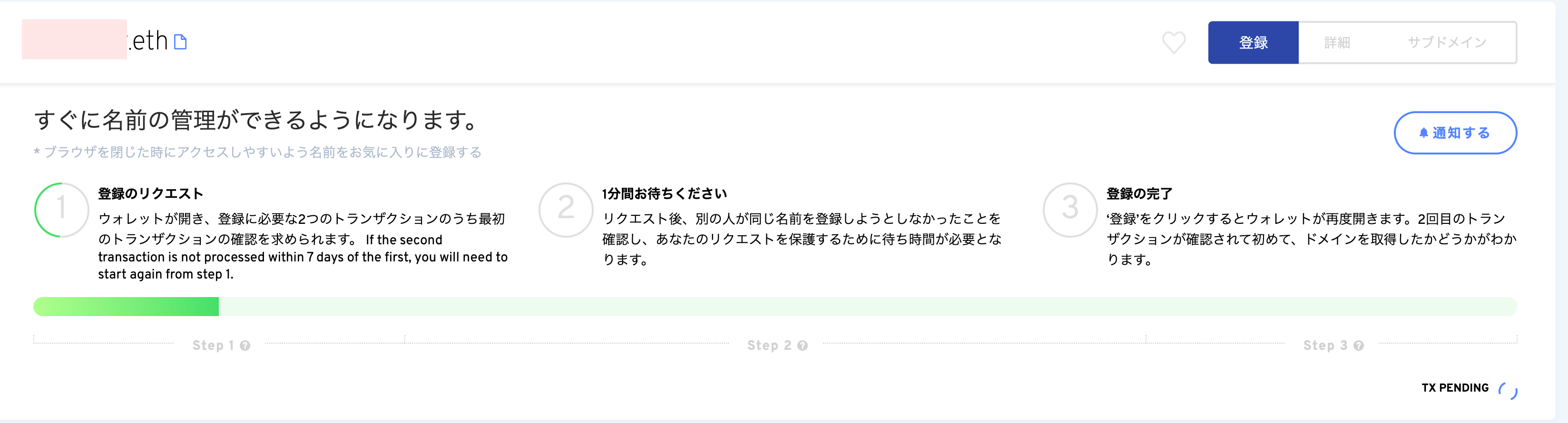
最後のステップ3でもう一度「登録」をクリック。
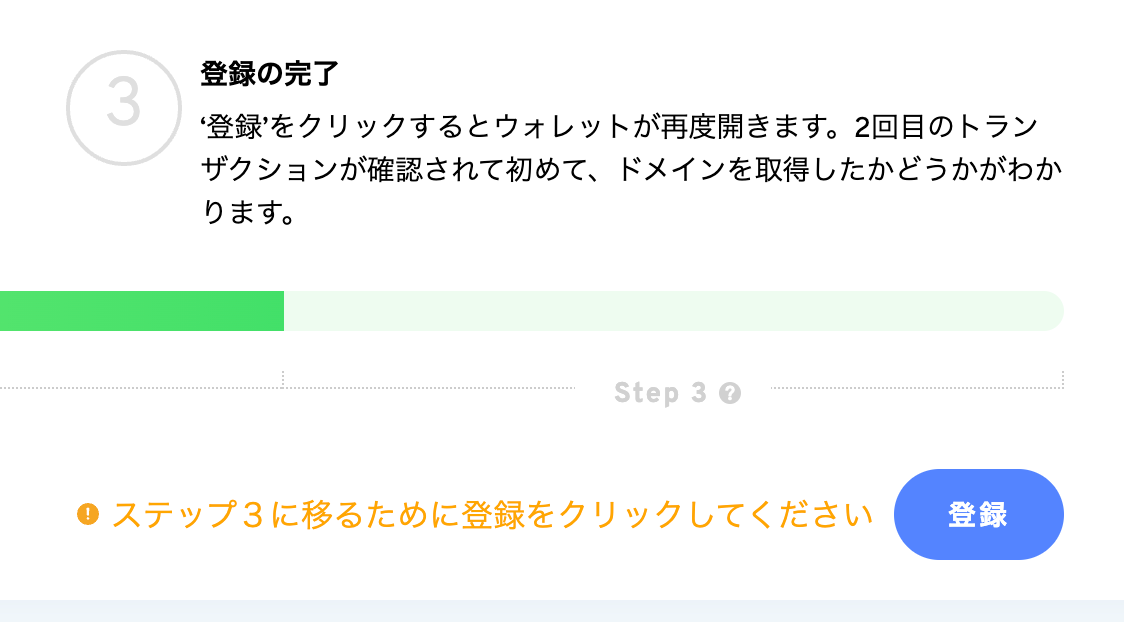
これで登録が完了しました。
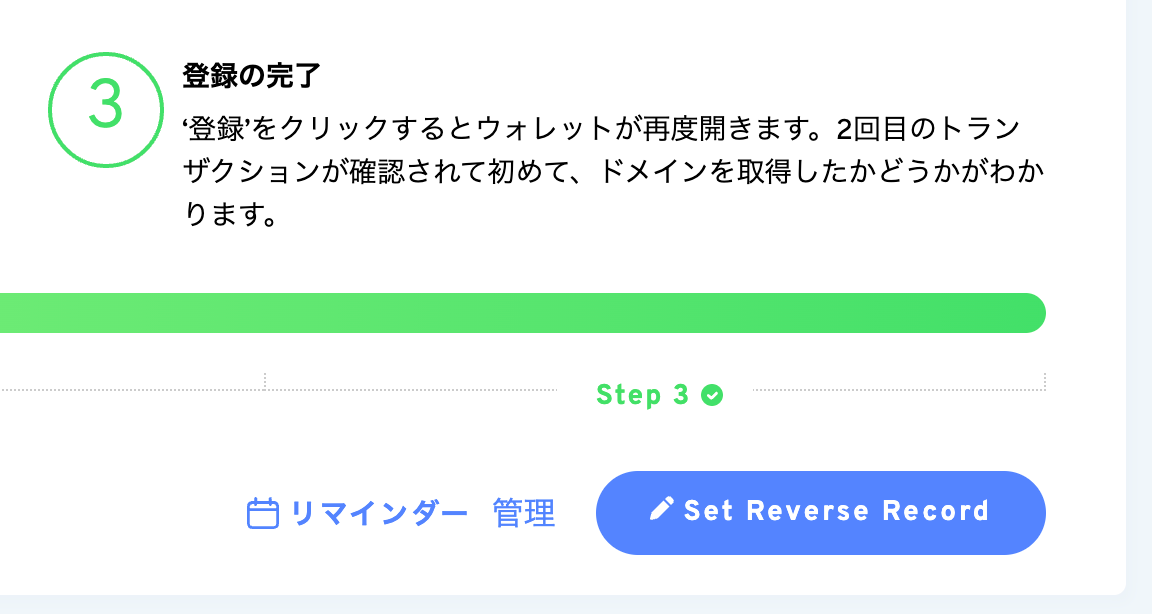
最後に登録した名前にPhiで使用するウォレットアドレスを入力して「Save」をクリック。

これでPhiで使用するウォレットアドレスにENSを設定することができました。
Phiをお試しする
ここから実際にPhiで土地を作ってオブジェクトを配置する説明です。
まず、メタマスクでネットワークを「Mumbai」にしてください。
そして、Phiのサイトで「OPNE APP」をクリック。
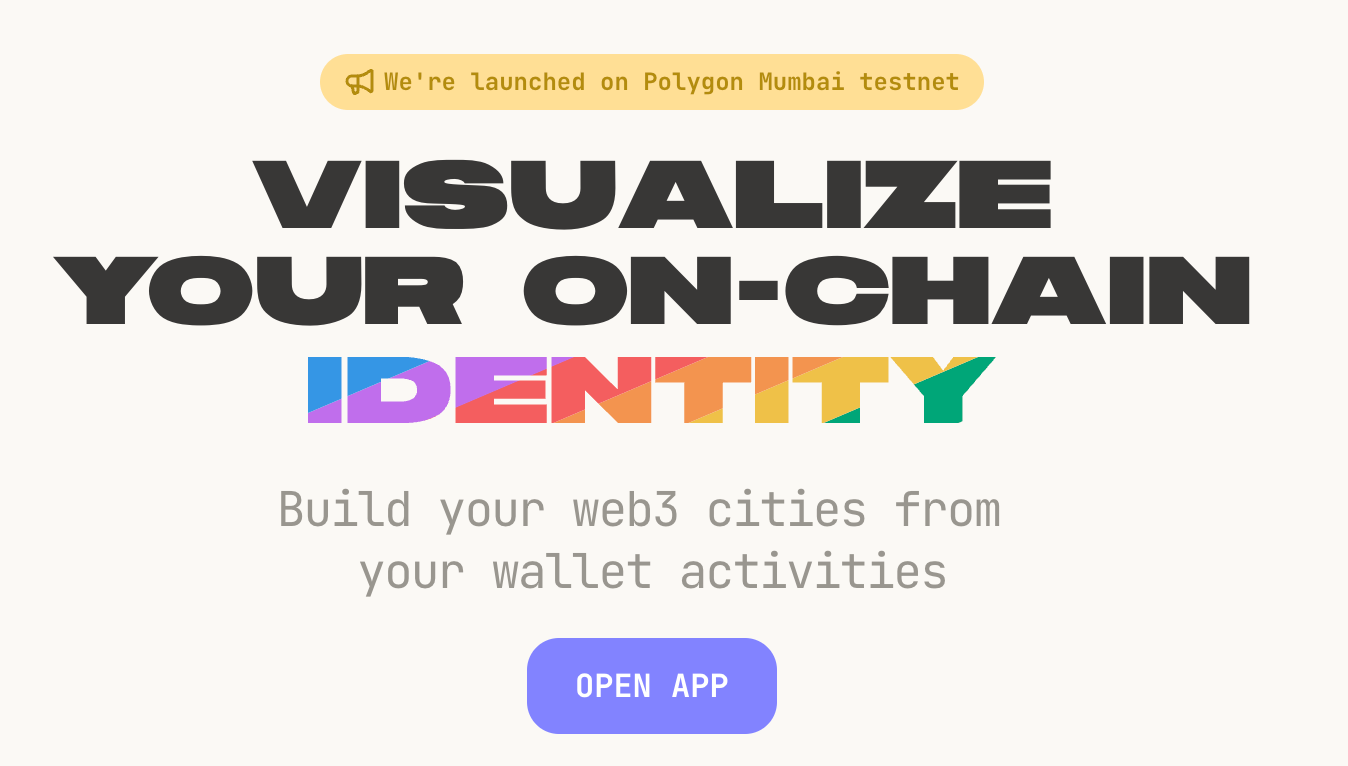
ポップアップが出るので先ほど設定したENSが表示されていることを確認して「CREATE LAND」をクリック。
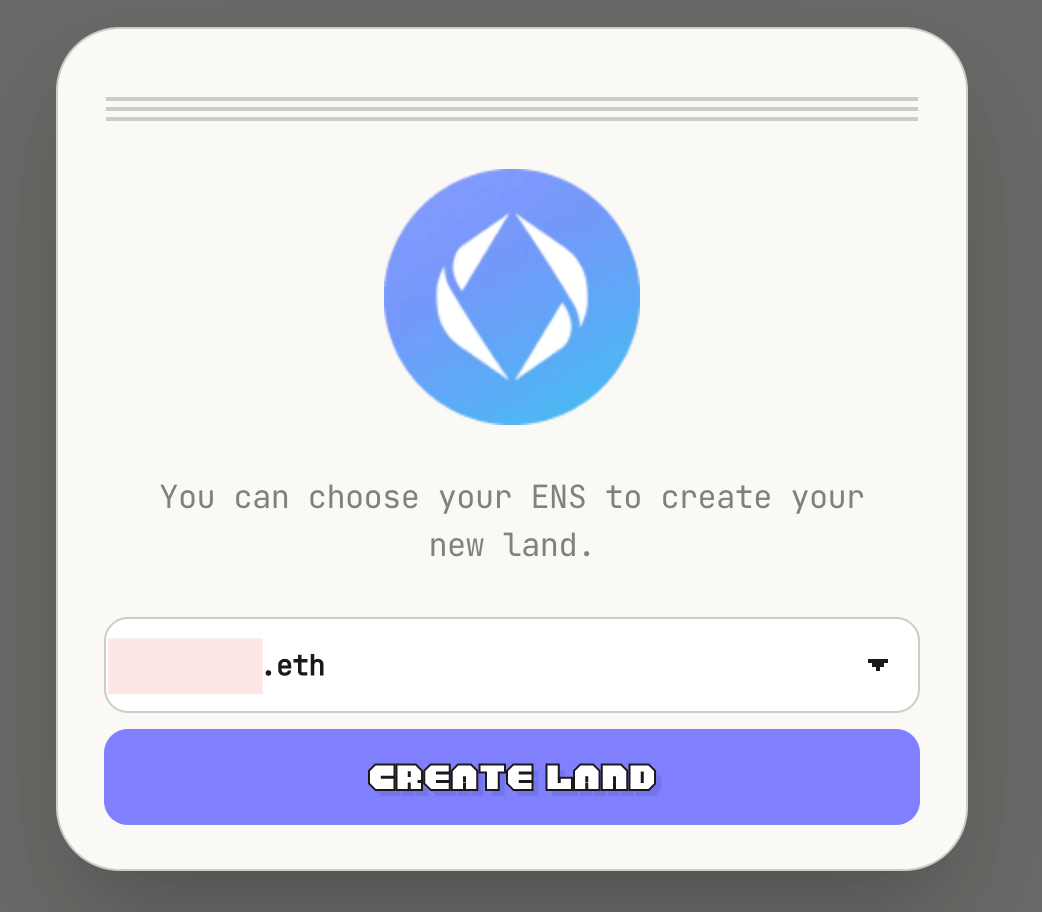
メタマクスが確認を求めてくるので「確認」をクリック。
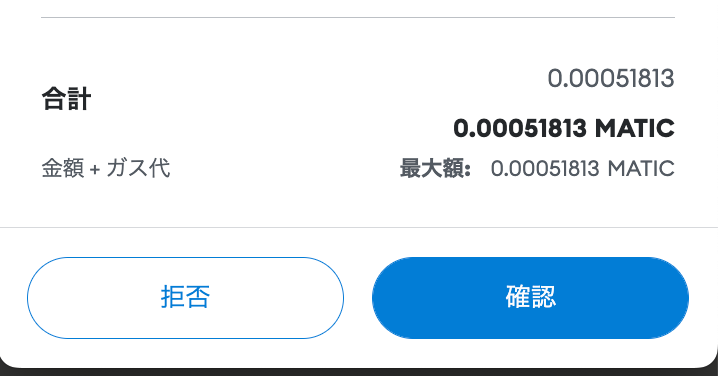
これでPhiに土地ができあがりました!
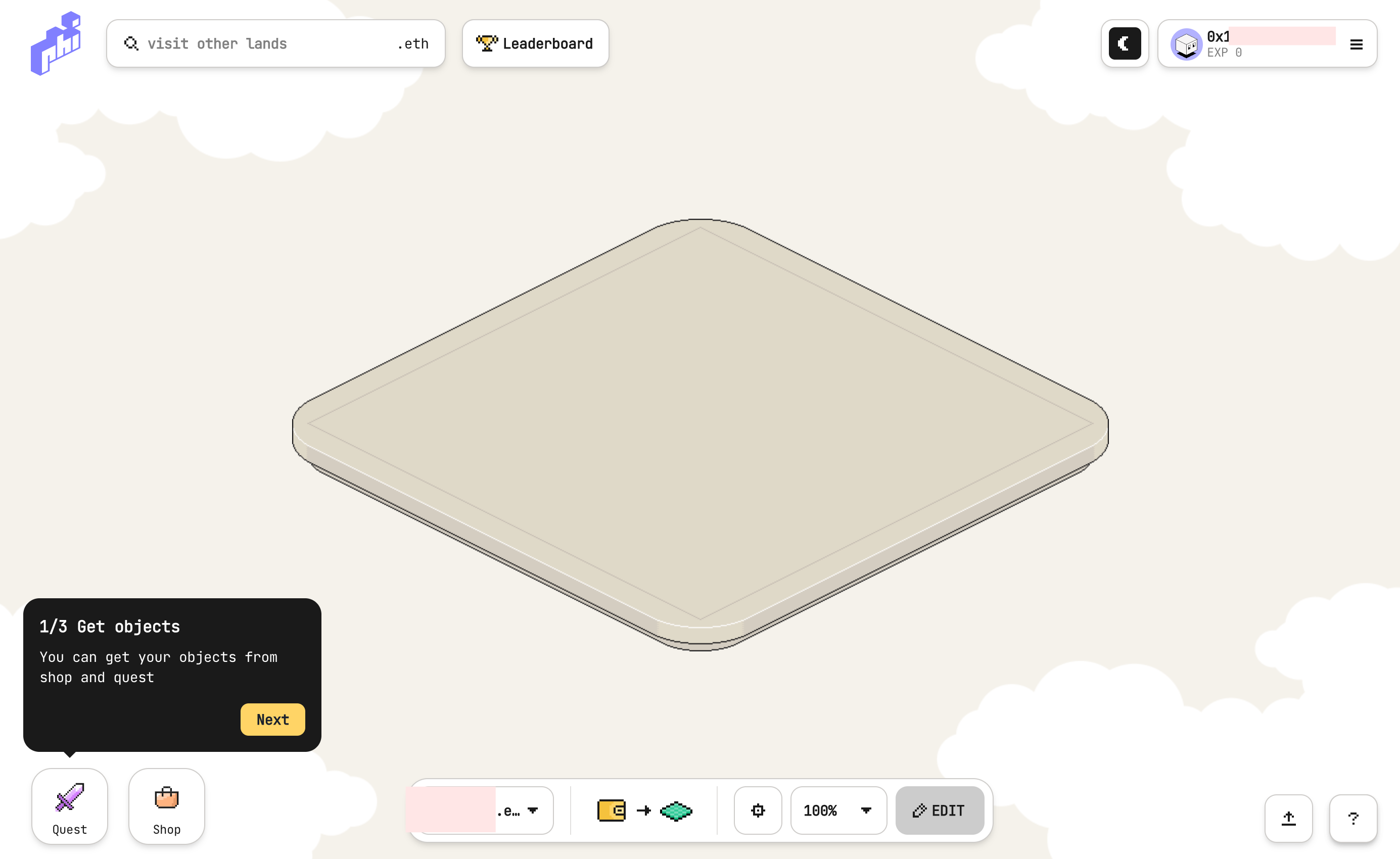
このままではただの更地なので、オブジェクトを設置していきましょう。
オブジェクトはQuestやShopから入手することができます。
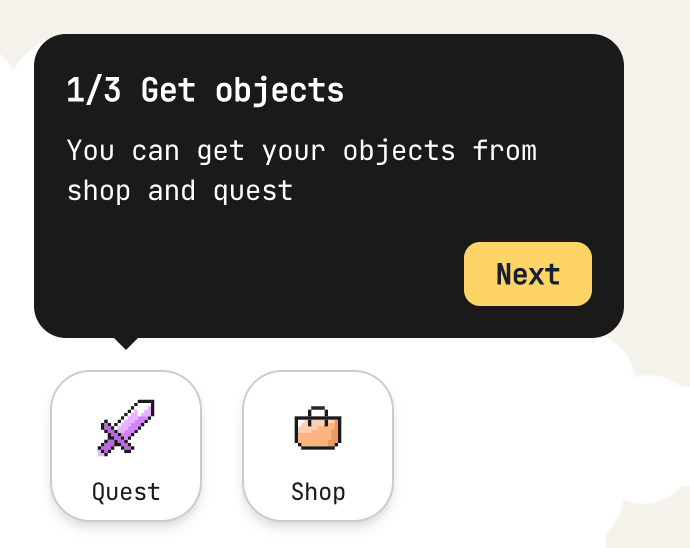
Claimしたり購入してウォレットに入っているオブジェクトを土地にデポジットすることで配置が可能になります。
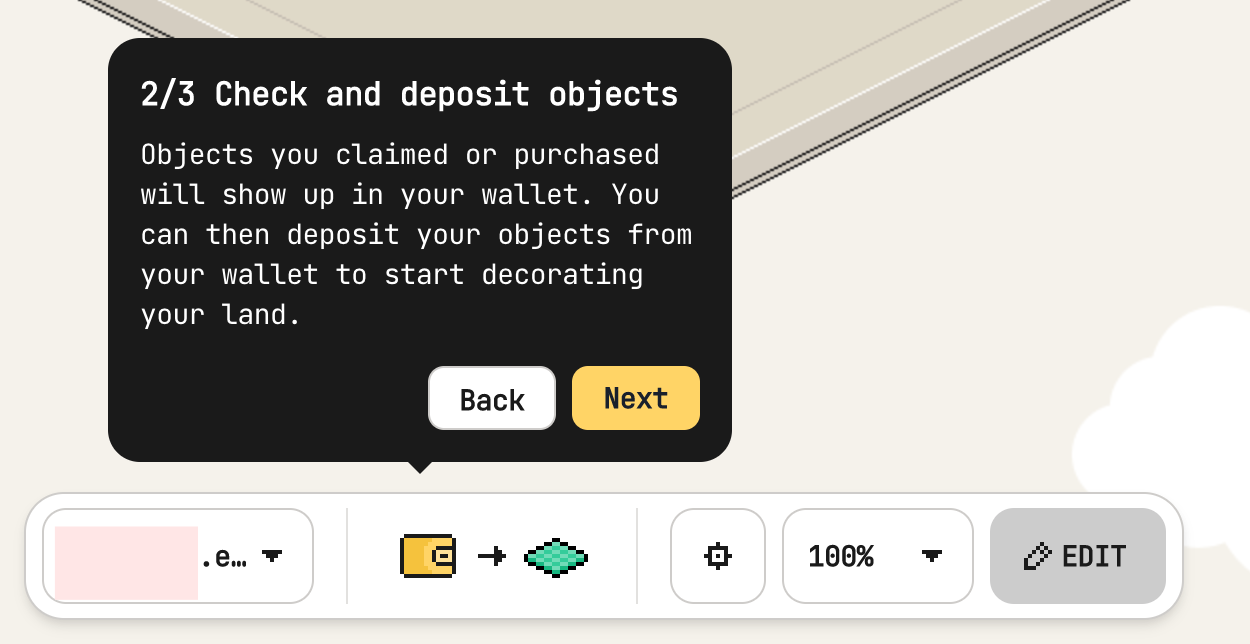
オブジェクトの土地への配置は「EDIT」から行います。
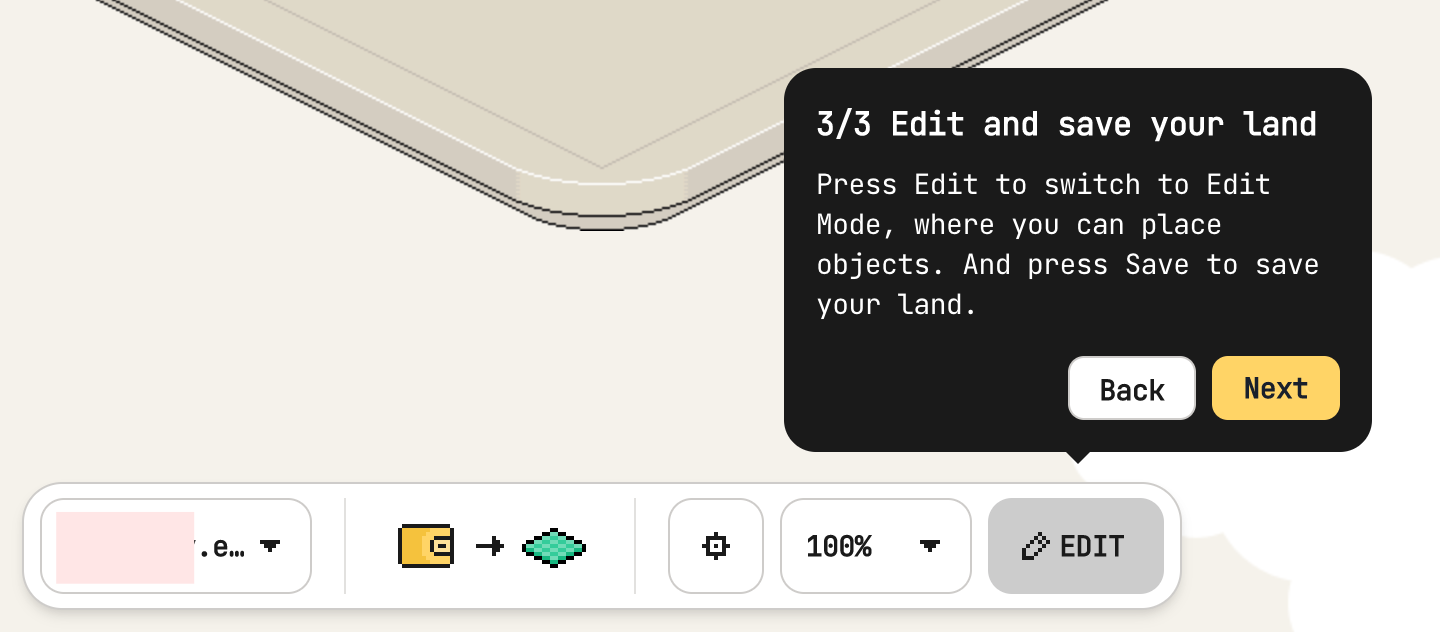
基本的な説明はここまでで、実際に土地にオブジェクトを配置していきます。
まず、Questでは1つのオブジェクトが無料で付与されていました。
テストネットの活動状況によって付与される数が異なるみたいですね。
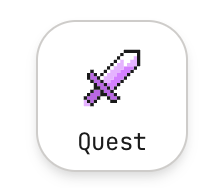
ENS Chees Pieceの「CLAIM」をクリック。
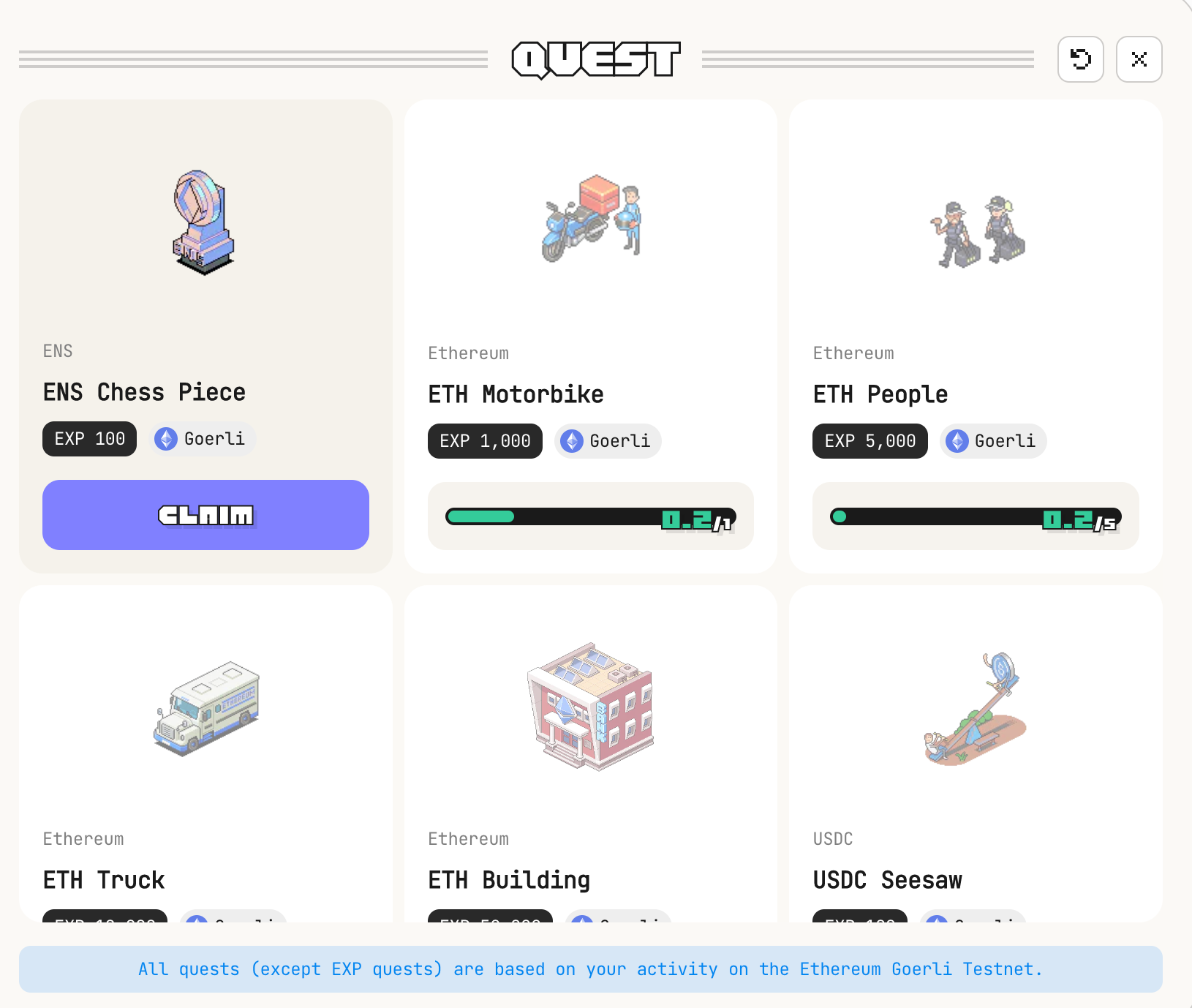
メタマスクが確認を求めてくるので、「確認」をクリック。
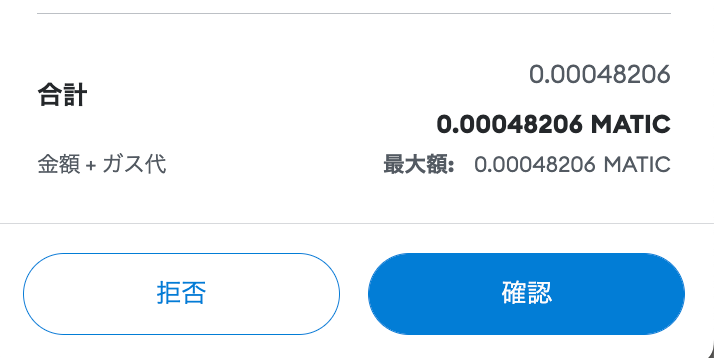
完了するとウォレットにENS Chess Pieceが入ります。
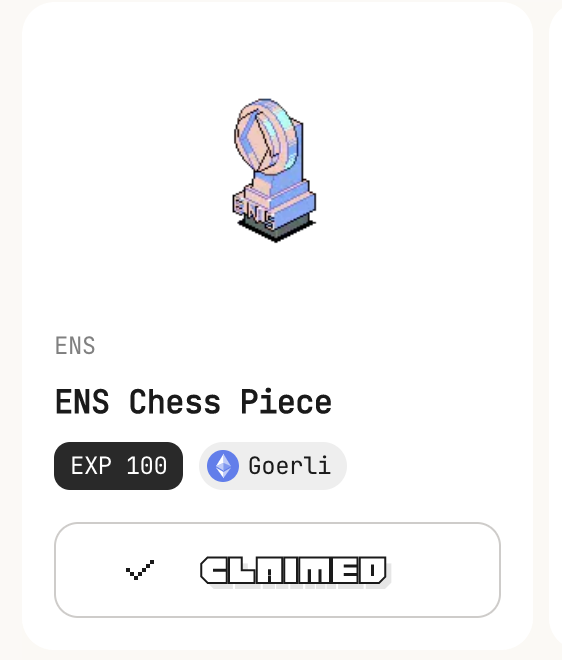
続いてShopでもオブジェクトを買ってみましょう。
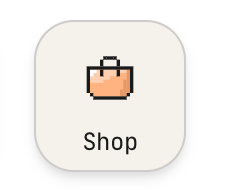
ショップには色々なオブジェクトがFreeでもらうことができます。
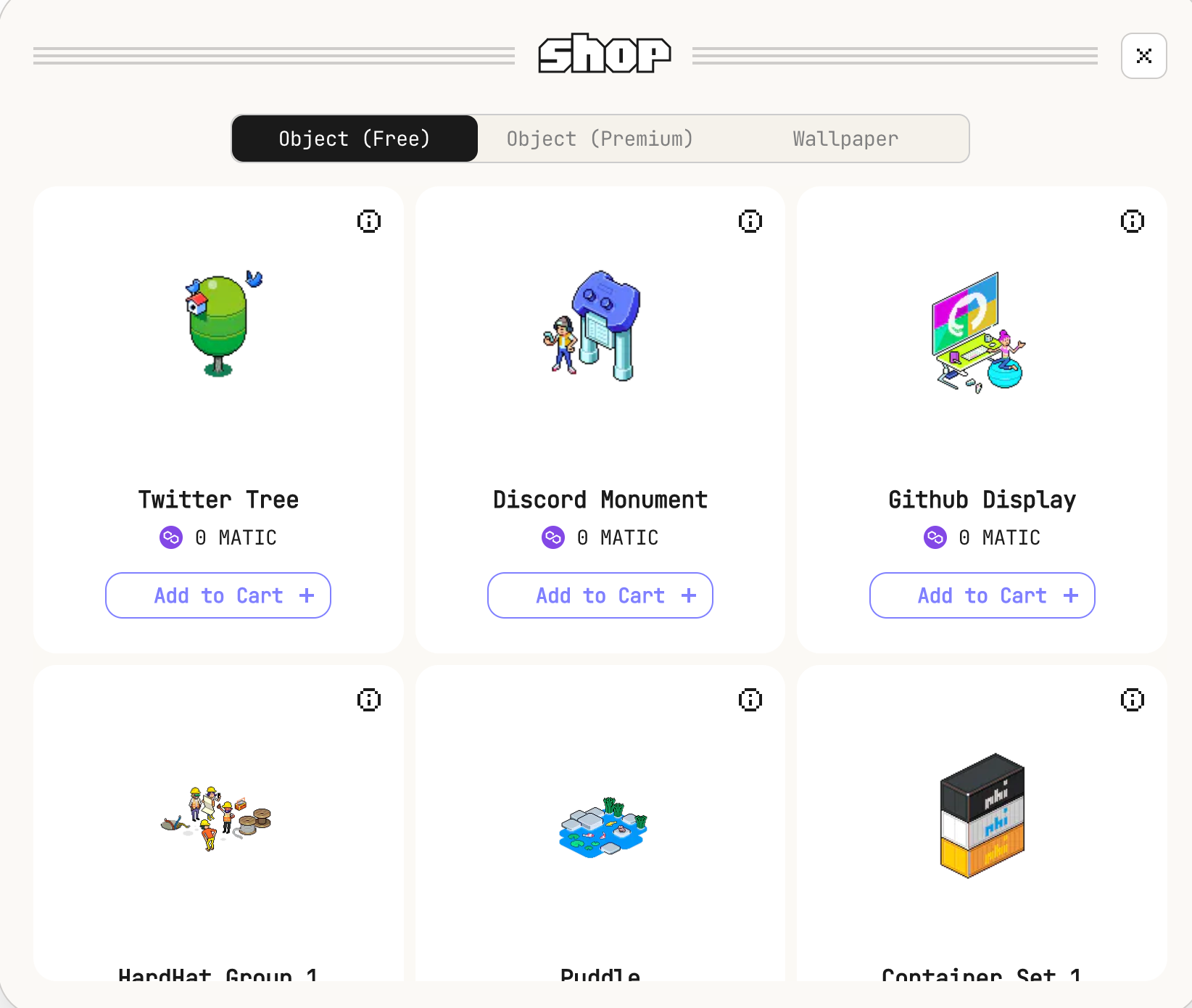
例えば、「Twitter Tree」というアイテムを1つ購入してみます。
「Add to Cart +」を押して「PURCHASE」をクリック。
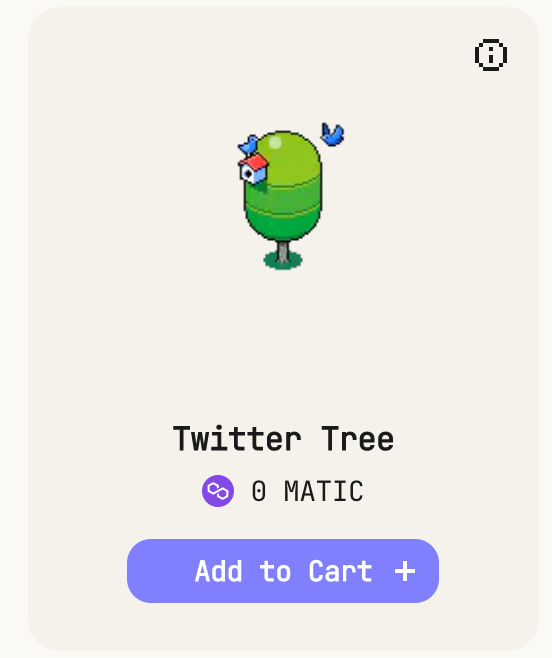

メタマスクが確認を求めてくるので、「確認」をクリック。
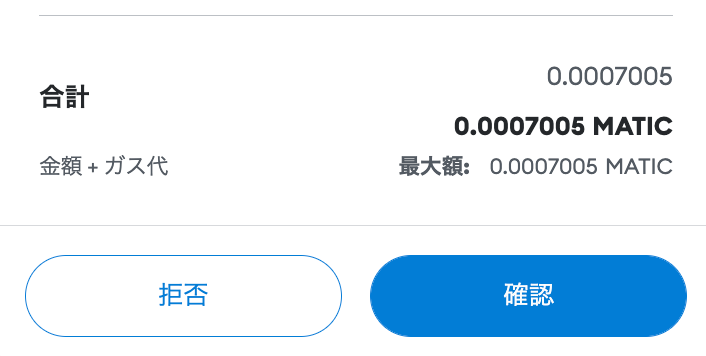
Freeのオブジェクトは何個でも入手可能なのでたくさん集めてみてください。
(ガス代は少しかかります)
続いて、ウォレットボタンを押してShopで入手したオブジェクトを確認しましょう。

続いて土地に配置したいアイテムを選ぶか、「Select All」にチェックを入れて「DEPOSIT」をクリック。
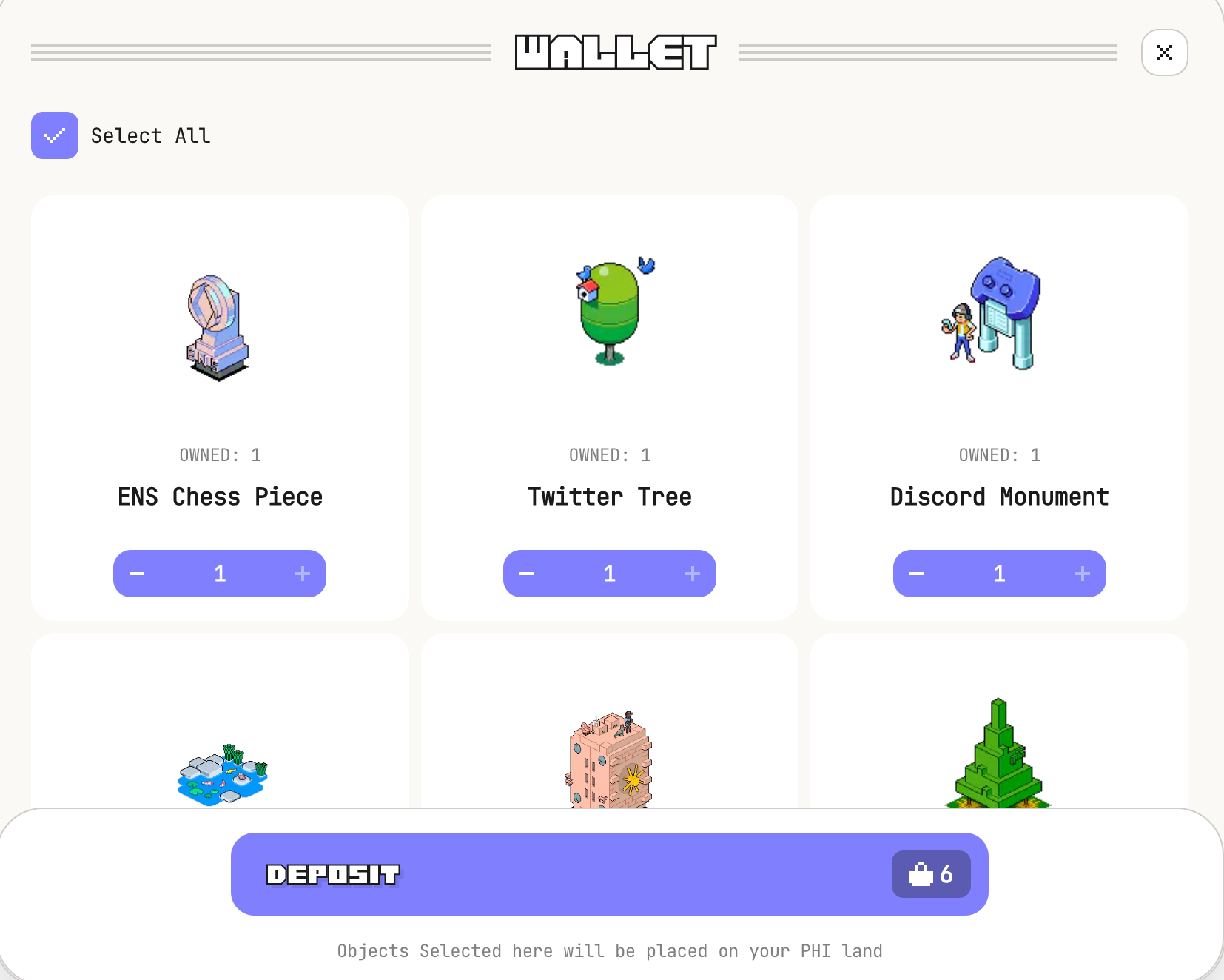
メタマスクが確認を求めてくるので、「確認」をクリック。
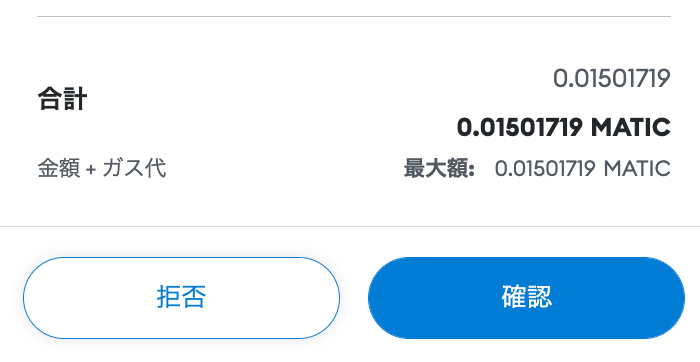
LANDのマークをクリックすると、土地に配置できるオブジェクトが表示されるので土地に配置したいオブジェクトをクリックします。

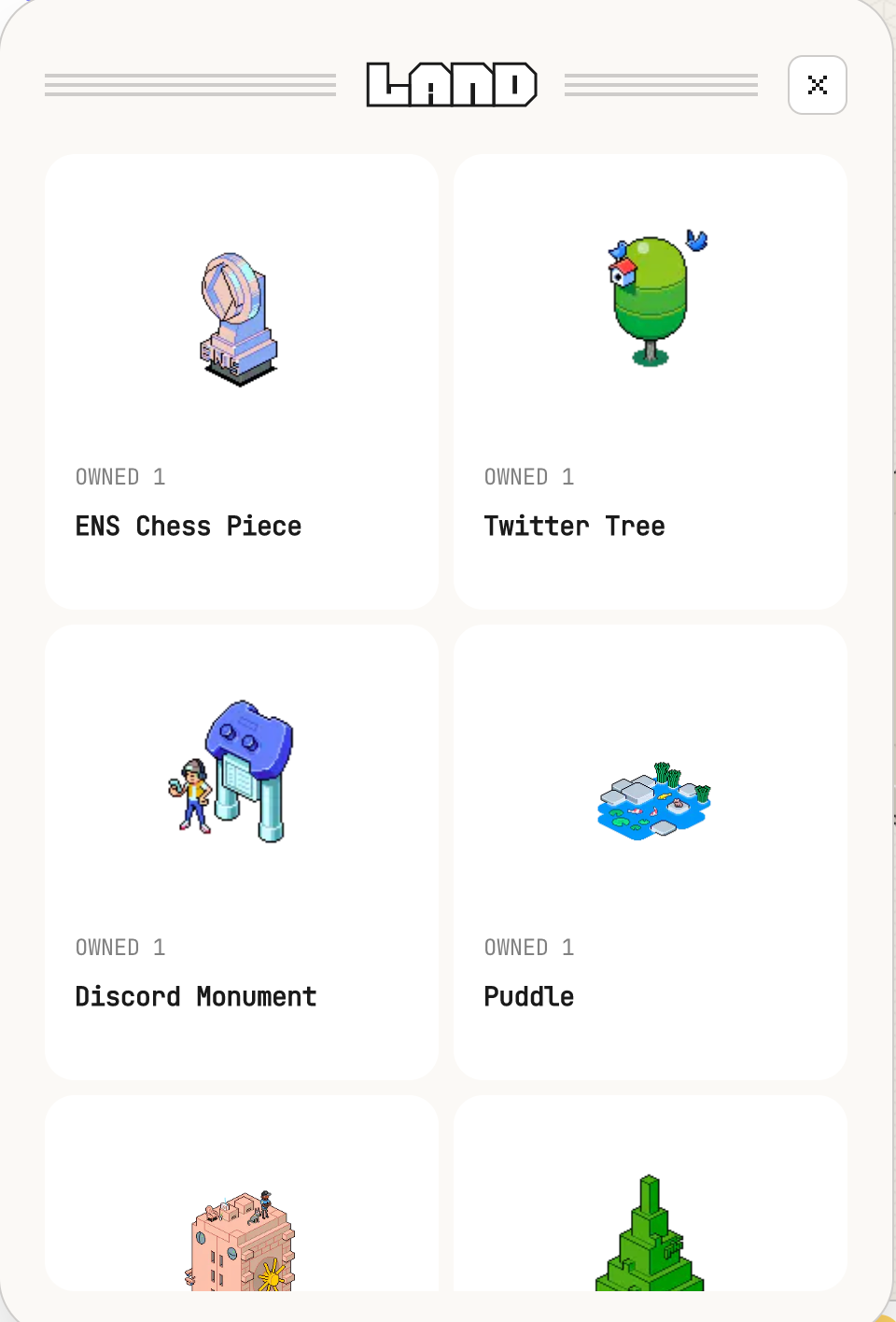
あとは、オブジェクトをドラッグして好きな場所に配置します。
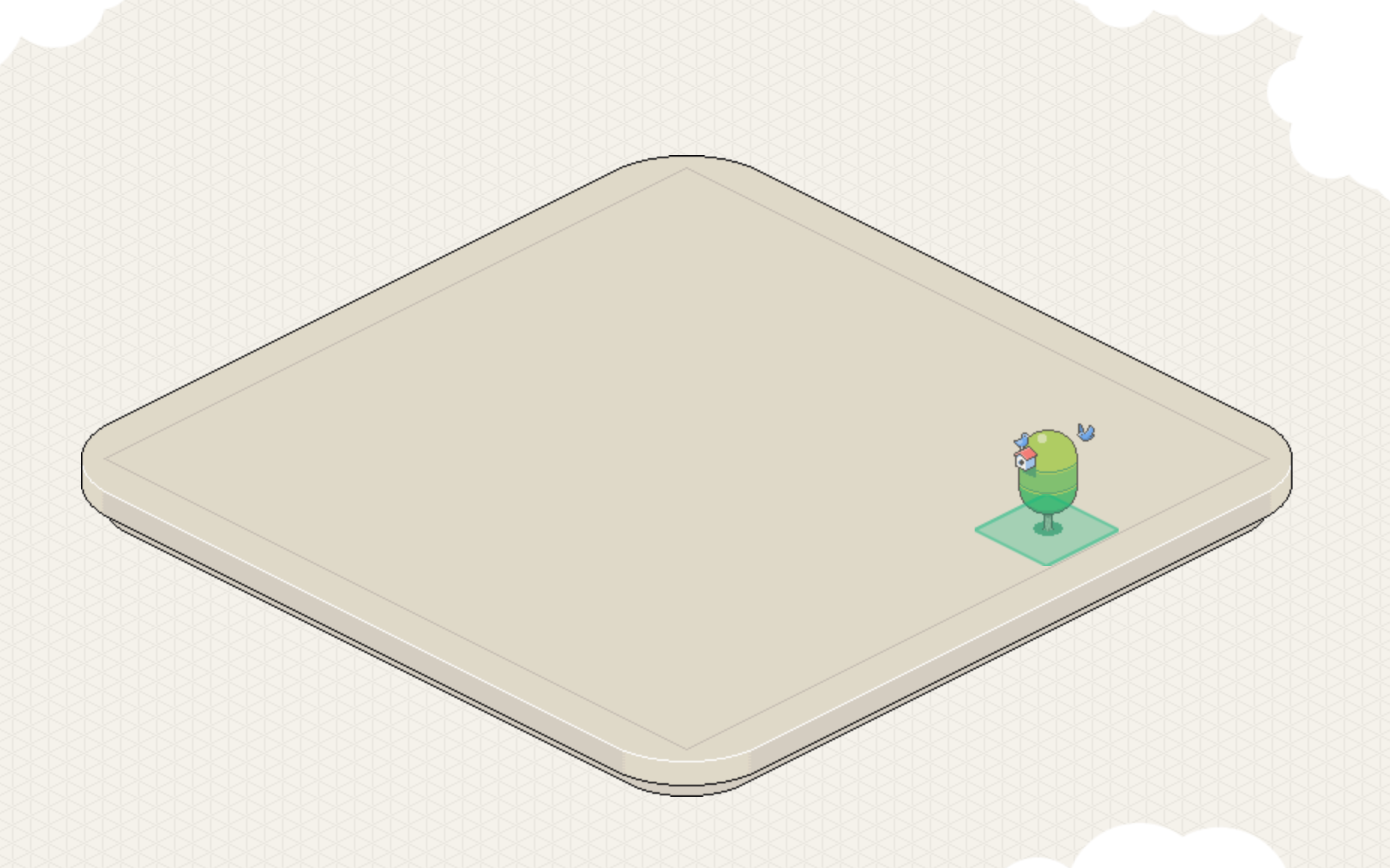
他のオブジェクトも同様に配置していって、配置を確定するために「SAVE」で確定します。
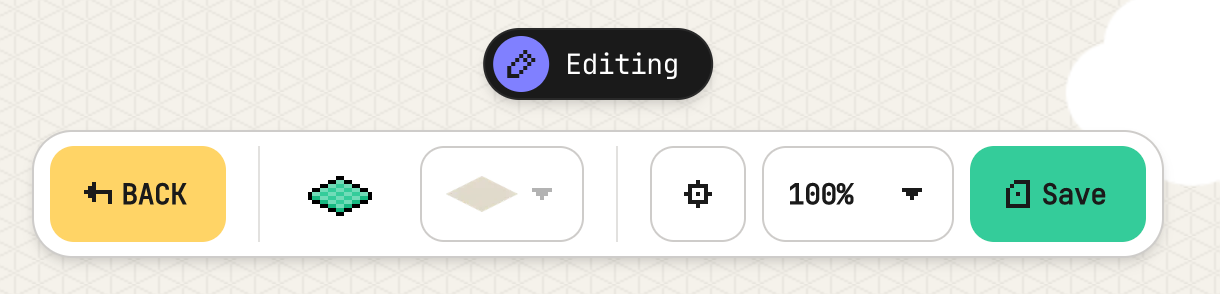
メタマスクが確認を求めてくるので、「確認」をクリック。
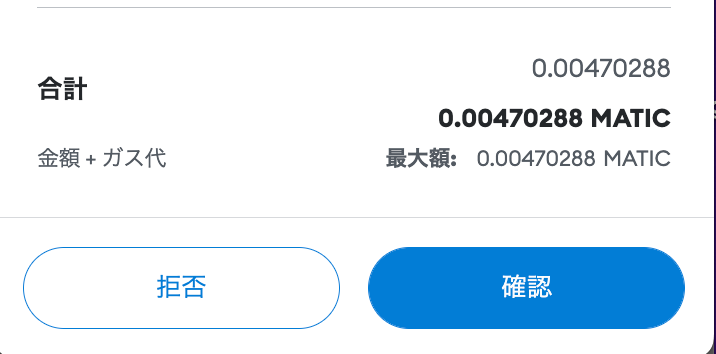
こちらが私が作った土地です。
無料のオブジェクトだけでもここまでできました。
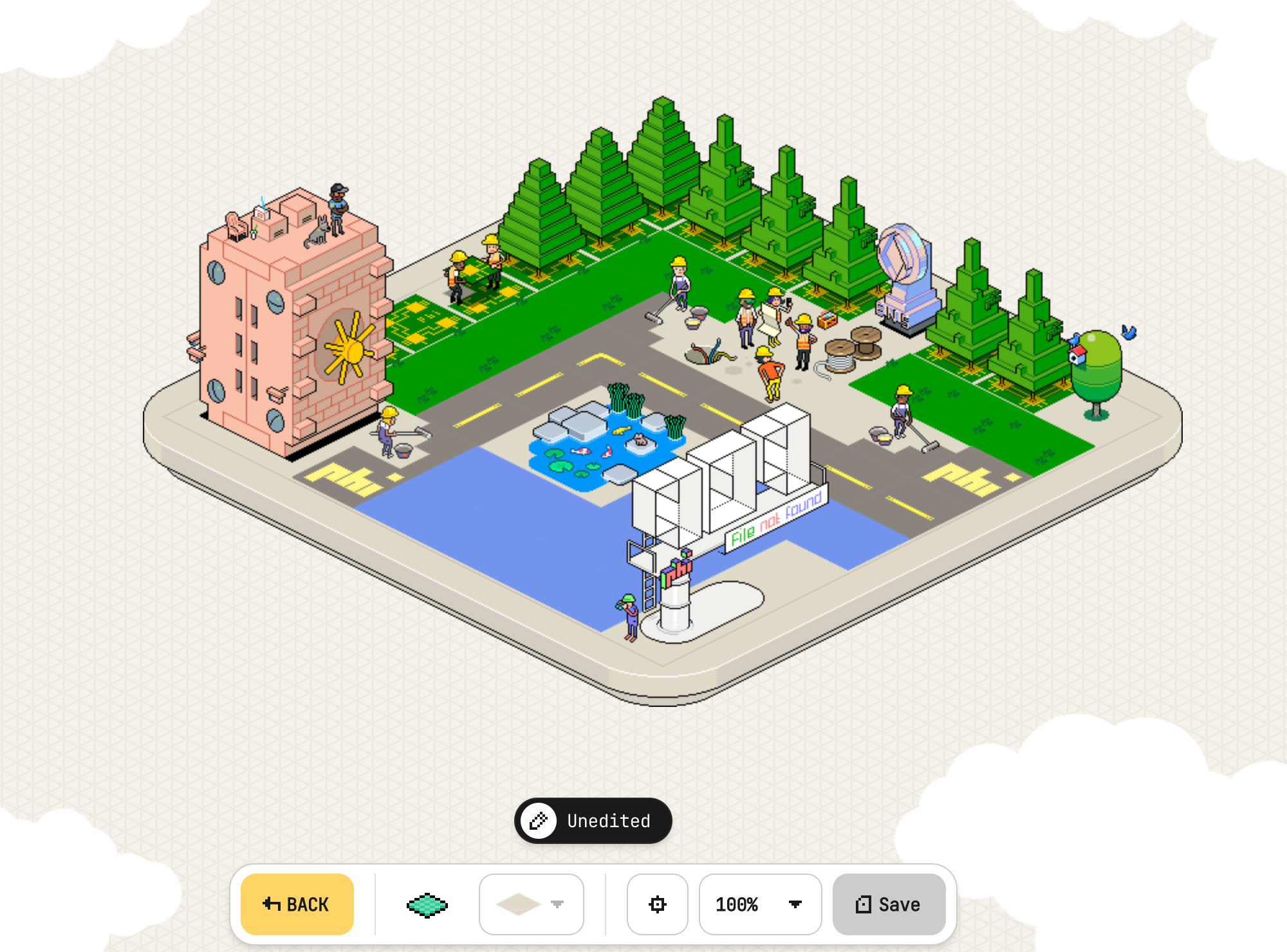
メニューのこのボタンを押すとTwitterで共有できるので共有してみてくださいね。
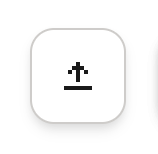
「Phi」をやってみました。
これサクサク作れて、世界観が面白いですね。必要なもの
✅Ethereum Goerli TestnetのENSとETH
✅Polygon Mumbai TestnetのMATICテストネットなので、ETHとMATICはタダでもらえます。
Come visit my philand @phi_xyz https://t.co/MWkTjVuzxc #philand
— アールグレイ@仮想通貨ブロガー🐻👉🐼👈🐻❄️ (@earl_grey_y) September 4, 2022
最後に
ENSを使って土地を作るという新しい試みのPhiの紹介をしました。
まだテストネットでの運用ですが、サクサク動きますし、オブジェクトのクオリティも高いですね。
オブジェクトをClaim、deposhitする感覚は面白いですよ。
これからどんなメタバース空間に発展していくか楽しみです。
関連記事
オススメ記事






